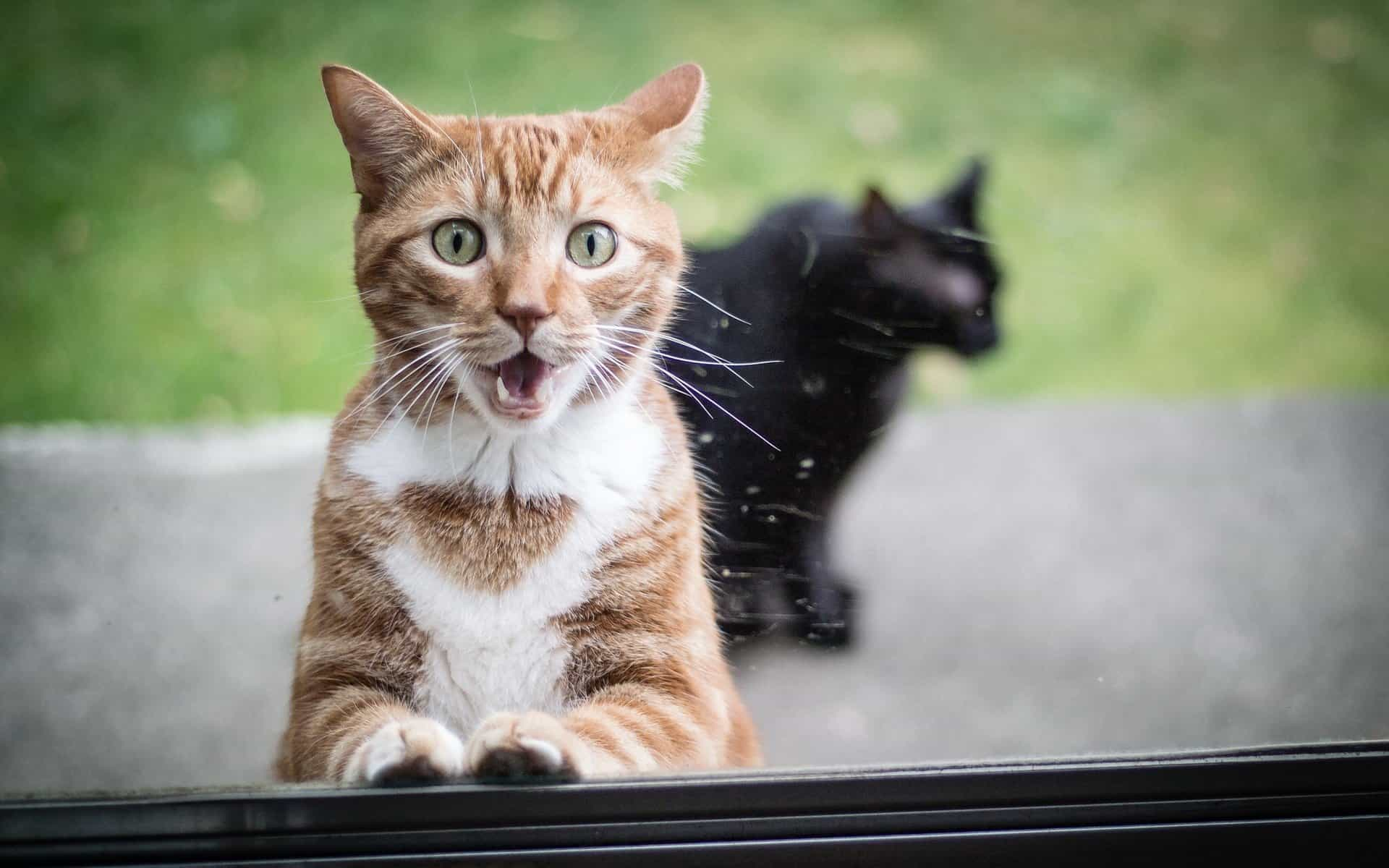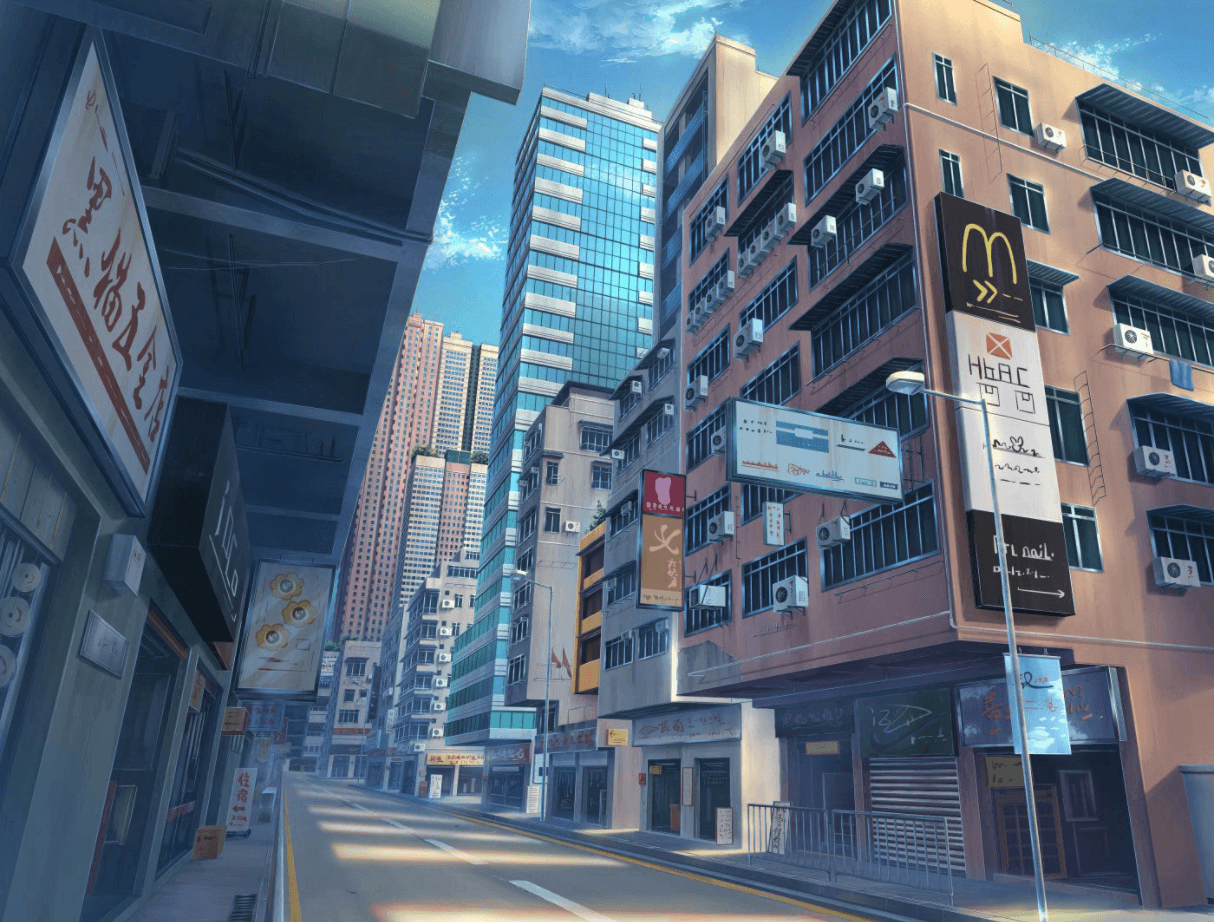在服务器上利用Docker搭建ASF
为什么用Docker版?
因为Docker版本,不用装screen,管理起来也更方便。
搭建好基础
- 安装Docker
1 | #CentOS 7、Debian、Ubuntu |
安装Portainer能使用可视化界面管理,更加方便简单。当然可以不安装,并没有影响
- 拉取Portainer
1 | docker pull portainer/portainer |
- 启动Portainer
1 | docker run -d -p 9000:9000 --name portainer --restart always -v /var/run/docker.sock:/var/run/docker.sock -v /path/on/host/data:/data portainer/portainer |
构建ASF
拉取ASF镜像
1
docker pull justarchi/archisteamfarm
这里默认标签是
latest,对于一般的x86 x64平台都是可用的,但是如果是树莓派等arm架构的设备则需要相应的标签镜像,比如arm-latest。
具体的可以在官方的镜像仓库查看。启动ASF
1
docker run -it --name asf justarchi/archisteamfarm
但一般不用这个极为简单的命令,为了更自定义化,我们一般会将ASF的配置文件的路径映射到宿主机,这样修改起来也比较方便。
假设想要映射出来的目录为/home/asf,则需要新建目录:1
mkdir -p /home/asf
当然不提前建也可以,映射的时候也会自动创建,但是我们可以提前建好,并将配置文件提前放进去,等下启动就好了。
如果是自己上传,那么得给改文件夹可写权限:1
chmod 777 /home/asf
账号配置
配置文件有三个ASF.json bot.json IPC.config
1.ASF.json
1 | { |
2.bot.json
1 | { |
3.IPC.config
1 | { |
具体的可以使用在线配置文件生成器
- 上传配置文件
将上边的三个文件上传到那个映射文件夹就可以了。
当然,如果你使用的工具不具备上传的能力,也可以用vim新建这三个文件,不过得首先安装vim
1 | #Centos |
示例:
新建ASF.json
1.vim ASF.json(这里是进入目录后的操作,即cd /home/asf,否则直接vim /home/asf/ASF.json)
2.输入i
3.粘贴or输入
4.Esc
5.输入:wq回车
运行ASF
- 真正的运行asf
1 | docker run -it -p 1242:1242 -v /home/asf:/app/config --name asf justarchi/archisteamfarm |
这样会直接进入容器,然后会让你输入二次验证码,这样程序就跑起来了,这时就可以访问http://ip:1242访问了。
最后记得退出容器,使用命令exit或者Ctrl+P+Q(推荐,这样不会关掉容器)。
进入容器:
1 | docker attach 容器ID |
本博客所有文章除特别声明外,均采用 CC BY-NC-SA 4.0 许可协议。转载请注明来自 尼禄猫!
评论
TwikooValine